小米MIUI7怎么开启USB调试 MIUI的USB调试在哪开
时间:2015-09-17
小编:三三乐园
阅读:
USB调试是我们日常使用手机时经常使用的功能,如果没有开启USB调试很多电脑上的操作就无法完成,比如无法连接手机助手,而小米的MIUI系统USB调试的开启比普通安卓手机麻烦,有的朋友升级MIUI7之后又不知道怎么开启USB调试了,下面小编就来告诉大家USB调试在哪开。
首先我们先找到设置按钮,将手机任务栏向下拉,然后点击设置按钮
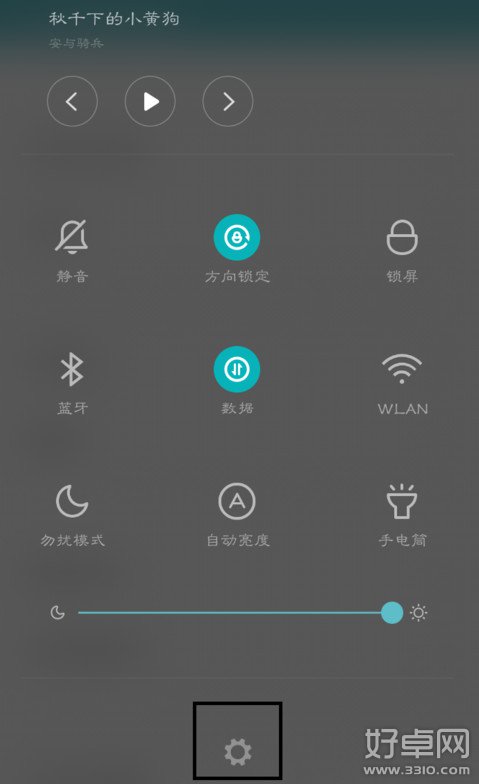
小米MIUI7怎么开启USB调试 MIUI的USB调试在哪开
然后进入手机的设置===点击“关于手机”按钮
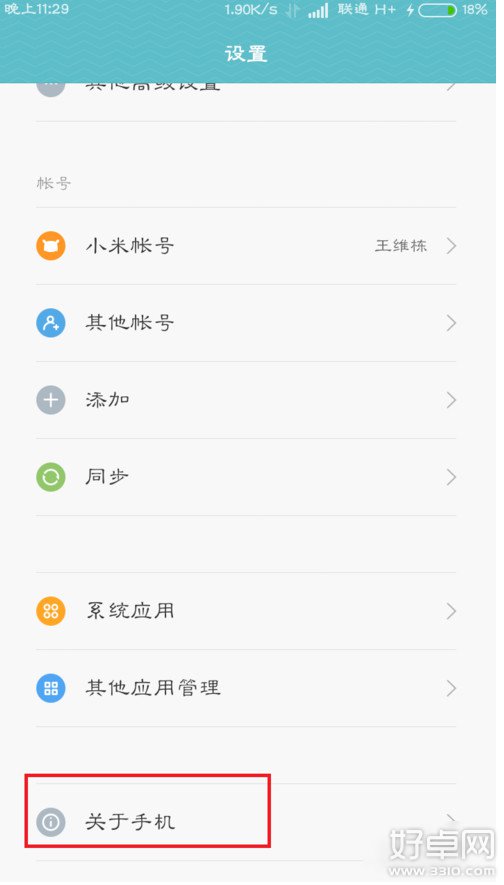
小米MIUI7怎么开启USB调试 MIUI的USB调试在哪开
找到MIUI版本,连续点击MIUI版本,直到提示“您已处于开发者模式,无需此操作”。
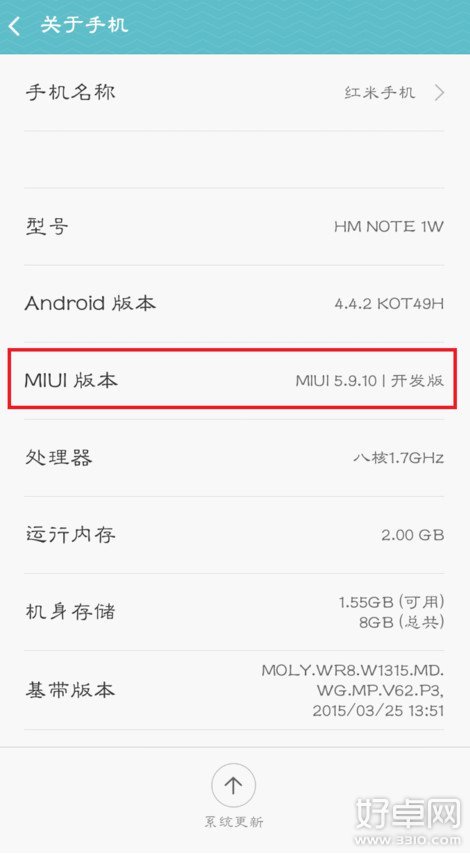
小米MIUI7怎么开启USB调试 MIUI的USB调试在哪开
然后返回,点击其他高级设置
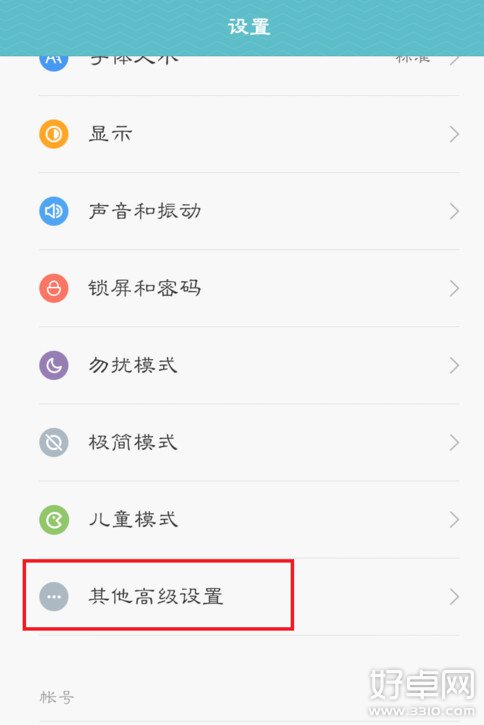
小米MIUI7怎么开启USB调试 MIUI的USB调试在哪开
点击开发者选项
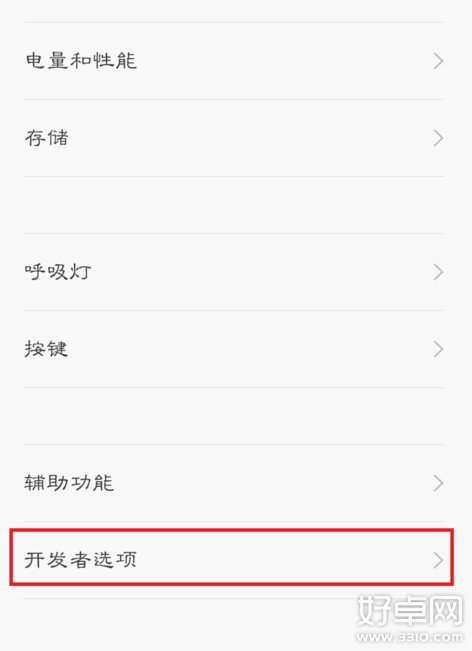
小米MIUI7怎么开启USB调试 MIUI的USB调试在哪开
打开usb调试功能即可,重新连接手机到电脑即可
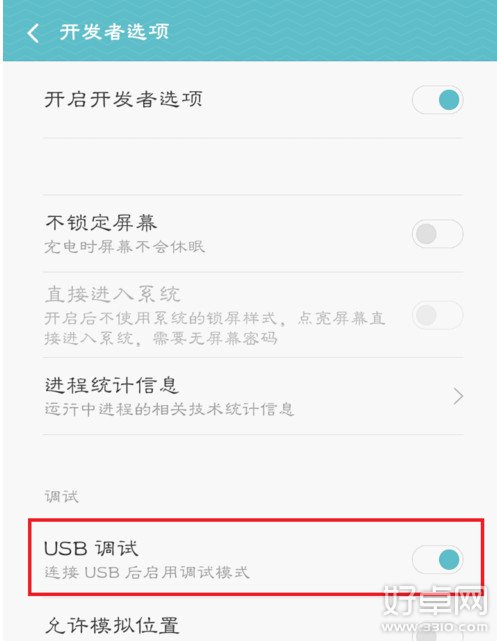
小米MIUI7怎么开启USB调试 MIUI的USB调试在哪开
虽然过程有点麻烦,但是一般情况下就不需要关闭USB调试功能了,所以麻烦也就麻烦这一次了。
热门阅读
-
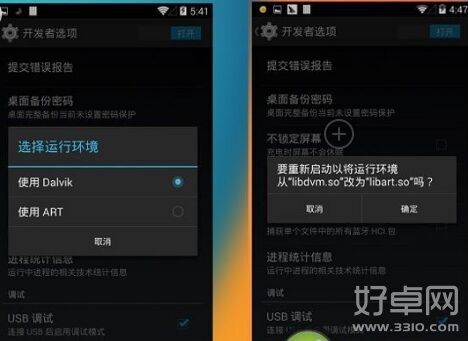 安卓手机的art模式是什么?有什么用?
安卓手机的art模式是什么?有什么用?
阅读:470
-
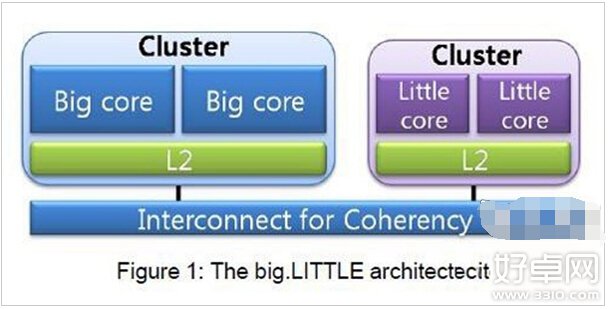 big.LITTLE是什么 什么是big.LITTLE架构
big.LITTLE是什么 什么是big.LITTLE架构
阅读:361
-
 安卓5.0自动加密是什么意思?安卓5.0自动加密该如何设置?
安卓5.0自动加密是什么意思?安卓5.0自动加密该如何设置?
阅读:503
-
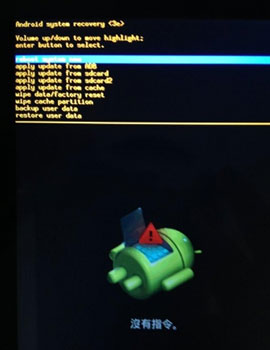 recovery模式怎么进入 recovery指令教程
recovery模式怎么进入 recovery指令教程
阅读:1295
-
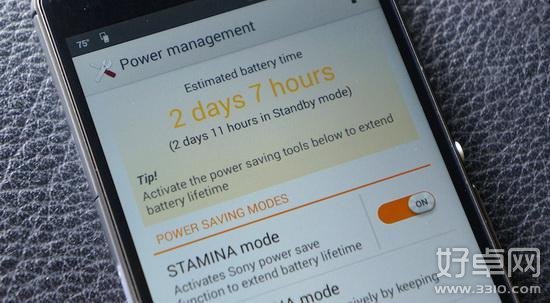 智能手机自带省电模式正确使用方法
智能手机自带省电模式正确使用方法
阅读:382
